iPhone Data Recovery
- 1 recuperar iPhone datos
- Recuperar contactos iPhone
- Recuperar iPhone Video
- Recuperar fotos iPhone
- Recuperar historial de llamadas del iPhone
- Recuperar iPhone iMessages
- Recuperar los mensajes iPhone
- Recuperar iPhone marcadores
- Recuperar iPhone Memo de voz
- Recuperar iPhone correo de voz
- Recuperar iPhone Memo de voz
- Recuperar iPhone calendario
- Recuperar iPhone MMS
- Recuperar notas iPhone
- Recuperar iPhone recordatorios
- 2 iPhone Software de recuperación de
- iPhone 6s Data Recovery
- iOS 9 Data Recovery
- IOS mejores Software de Recvoery de datos
- Mejor iPhone Data Recovery
- Data Recovery liberar iPhone por Software
- iPhone Data Recovery alternativa
- iPhone 3 solución de problemas
- iOS 9 en modo de recuperación
- Recuperar iPhone muerto
- Poner iPhone en modo de recuperación
- iPhone Notes icono desaparecen
- iPhone pantalla blanca de la muerte
- no restaurar iPhone
- iPhone pegado en modo Recovery
- Restablecer la resolución de problemas de iPhone
- Recuperar iPhone roto
- Recuperar de agua dañado iPhone
- iPhone pegado en el Logo de la manzana
- iPhone en modo Recovery
Cómo recuperar eliminado Video en iPhone 6s (Plus) / 6 (Plus) / 5s/c 5/5/4s/4
Tomé un video de mi hijo en mi iPhone 6 y accidentalmente borré. ¿Hay alguna manera de recuperarlo? -Helen
A los usuarios de iPhone, esta experiencia no es rara. por un lado, iPhone trae experiencia de usuario grande y buena, pero en el otro lado, pérdida de datos permiten a los usuarios corren un gran riesgo. Sin embargo, si ya has hecho los pasos correctos, hay una buena oportunidad para recuperar los borrados iPhone fotografías o vídeo. Wondershare Dr.Fone para iOS le permite recuperar los videos borrados directamente del iPhone, iTunes y iCloud backup.
Tres soluciones para recuperar Videos borrados en el iPhone
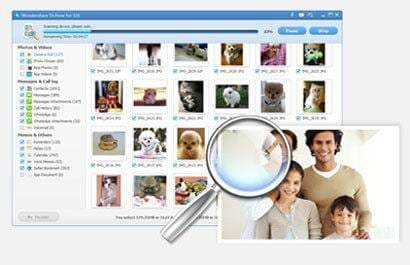
Le ofrece tres maneras de recuperar perdidas videos de iPhone 6s (Plus) / 6 (Plus) / 5c/5s/5/4/4s/3GS
- Recuperar videos eliminados de cámara de rollo y aplicaciones.
- Recuperar fotos de iPhone y iTunes/iCloud backup.
- Selectivamente Verifique y recuperar vídeos en calidad original.
- Recuperar más de videos, también contactos, llamada registro, mensajes, fotos, notas, etc..
- Sólo lectura y sin riesgos.
Paso 1 Conecta tu iPhone al ordenador y escanearlo
Iniciar la Wondershare Dr.Fone de iOS en tu computadora y conecta tu iPhone al ordenador con un cable digital. Cuando se detecta el iPhone, haga clic en el "modo avanzado" para cambiar a un modo de digitalización superior. Siga la guía en la ventana para explorar tu iPhone vídeos perdidos en él.
Nota: El modo avanzado sólo está disponible para iPhone 4/3GS, iPad 1 y iPod touch 4 ahora mismo. Si utilizas otros modelos, como el iPhone 6 o iPhone 5s, directamente busca datos sobre ella o sólo tiene que cambiar a la solución en la parte 2 o parte 3.

Paso 2 Escuchar y recuperar videos borrados iPhone
Después de la exploración, todos tus datos en tu iPhone o desde el iPhone se encontró y listados en categorías organizadas. Para encontrar sus vídeos, compruebe Camera Roll, que contiene videos e imágenes capturados. Marque los que desee y haga clic en el botón recuperar en la parte inferior para guardar todo en su computadora con un clic.
Nota: Además de recuperar datos borrados de tu iPhone, Dr.Fone para iOS también puede exportar los datos en tu iPhone. Si sólo quieres volver los eliminados, puede refinar el resultado de la exploración usando el botón en la parte superior de la media de la ventana para mostrar sólo los elementos eliminados.

Paso 1 Seleccione la copia de seguridad del dispositivo para escanear
Cuando ejecuta el programa en su computadora, haga clic en recuperar desde iTunes archivo de copia de seguridad en la parte superior y verás la ventana de abajo. Ahora estás frente a los archivos de copia de seguridad para el dispositivo. A elegir el de tu iPhone y haz clic en Start Scan para extraer el contenido del archivo de copia de seguridad iPhone.
Nota: El número de archivos de backup de llegar depende de Cuántos dispositivos de Apple han sincronizado con iTunes antes.

Paso 1 Descarga y análisis de la copia de seguridad de iCloud
Elija recuperar de copia de seguridad de iCloud después de lanzar el programa. Luego ingresar su ID de Apple. A ver el programa que muestra todos los archivos de copia de seguridad iCloud en su cuenta en una lista. Elija la que desea extraer para descargarlo. Después de eso, puede escanear directamente para extraer allí.
Nota: Cuando usted está haciendo esto, mantenga su internet es conectado.

Paso 2 Recuperar videos borrados iPhone de iCloud
Cuando se detiene la exploración, puede chequear videos en las categorías de Camera Roll y Video de la aplicación. Les Marque y haga clic en el botón recuperar para guardarlos en su ordenador con un solo clic.
Para evitar perder su video iPhone, backup inmediato es muy importante y útil. Cada vez cuando fotografiar vídeos con el iPhone, se olvide de backup en su equipo primero.

Más información sobre Wondershare Dr.Fone para iOS
| Dispositivos compatibles | Disponible para recuperar datos |
|
|



